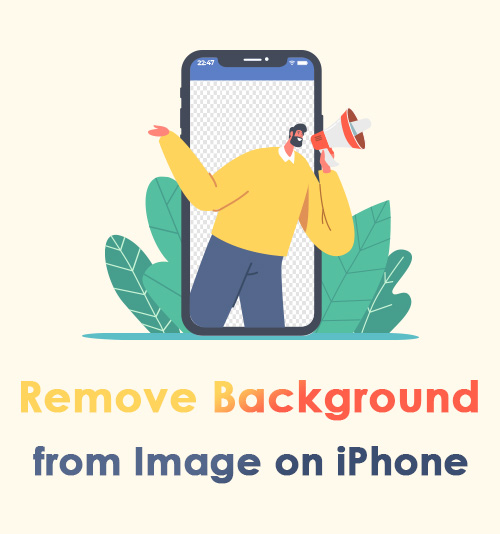
Rola tła na zdjęciu jest kluczowa. Warunkiem koniecznym do uzyskania przyjemnego zdjęcia jest to, aby obiekt na zdjęciu idealnie komponował się z tłem. Odpowiednie tło odgrywa kluczową rolę w wyróżnieniu obiektu na zdjęciu. Orientacyjne tło obrazu może odzwierciedlać koncepcję artystyczną i intencje właściciela. Dlatego powszechnym zjawiskiem jest to, że ludzie chcą usuwać, edytować lub zmieniać tło w wielu celach.
W dzisiejszych czasach można wykorzystać wiele narzędzi usuń tło z obrazu na urządzeniach mobilnych, na PC i online. Dlatego wszyscy bardzo na tym korzystamy gumki tła.
Dobrą wiadomością jest to, że usuwanie tła jest nieskończenie łatwiejsze, gdy masz do dyspozycji odpowiednie narzędzia.
W tym artykule zaoferujemy Ci bonus dla użytkowników iPhone'a. Jeśli jesteś wśród nich, czy chcesz dowiedzieć się, jak usunąć tło z obrazu na iPhonie? Czy jesteś tym zainteresowany? Jeśli tak, czytaj dalej.
Rozwiązania 3 do usuwania tła z obrazu na iPhonie
Apple – czołowa firma technologiczna na świecie, wypuściła iPhone'a z mnóstwem zaawansowanych funkcji, które całkowicie zmieniły nasze życie. Czy kiedykolwiek używałeś iPhone'a do usuwania tła z obrazu bez pobierania aplikacji? Jeśli jeszcze tego nie próbowałeś, na pewno dużo tęsknisz. Niedawno pojawiła się wiadomość, że Apple wypuścił najbardziej zaawansowany system operacyjny iOS 16. iOS 16 naprawdę oferuje nam imponującą nową funkcję dotyczącą usuwania tła.
W poniższej sekcji omówimy rozwiązania 3 dotyczące usuwania tła z obrazu na iPhonie zaktualizowanym do iOS 16 z samouczkami krok po kroku. Jeśli Twojego iPhone'a nie można uaktualnić do iOS 16, możesz przejść do rozwiązanie 2 i rozwiązanie 3.
Rozwiązanie 1: Usuń tło zdjęcia w aplikacji Zdjęcia na iPhone'a
Jak już wcześniej wspomniałem, aplikacja Zdjęcia jest dostępna do usuwania tła z obrazu bezpośrednio na iPhonie wyposażonym w iOS 16. Ta nowa funkcja zapewnia dużą wygodę, ponieważ możesz usunąć tło z obrazu w dowolnym momencie.
Oto jak usunąć tło ze zdjęcia w aplikacji Photo:
- Otwórz aplikację Zdjęcia na swoim iPhonie. Następnie wybierz zdjęcie, z którego zamierzasz usunąć tło, z którego zamierzasz usunąć tło.
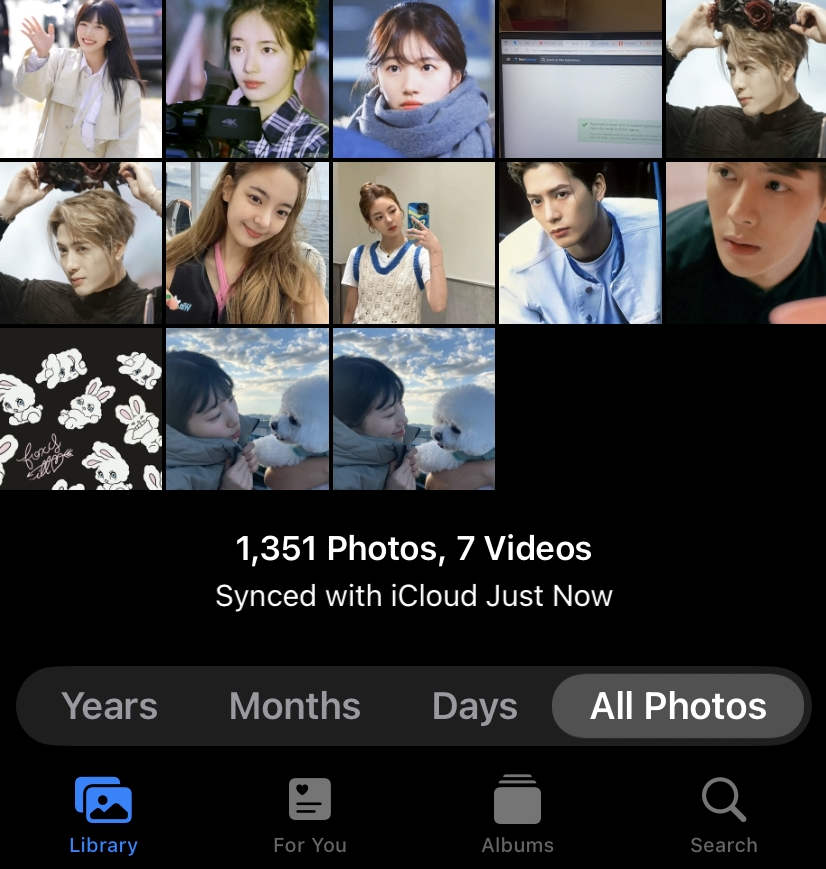
- Przytrzymaj zdjęcie palcem przez kilka sekund, aż zobaczysz migającą lampę błyskową wokół obiektu zdjęcia. Zwolnij palec, a zobaczysz wyskakujące treści „Kopiuj” i „Udostępnij” nad obiektem otoczonym świecącą ramką.
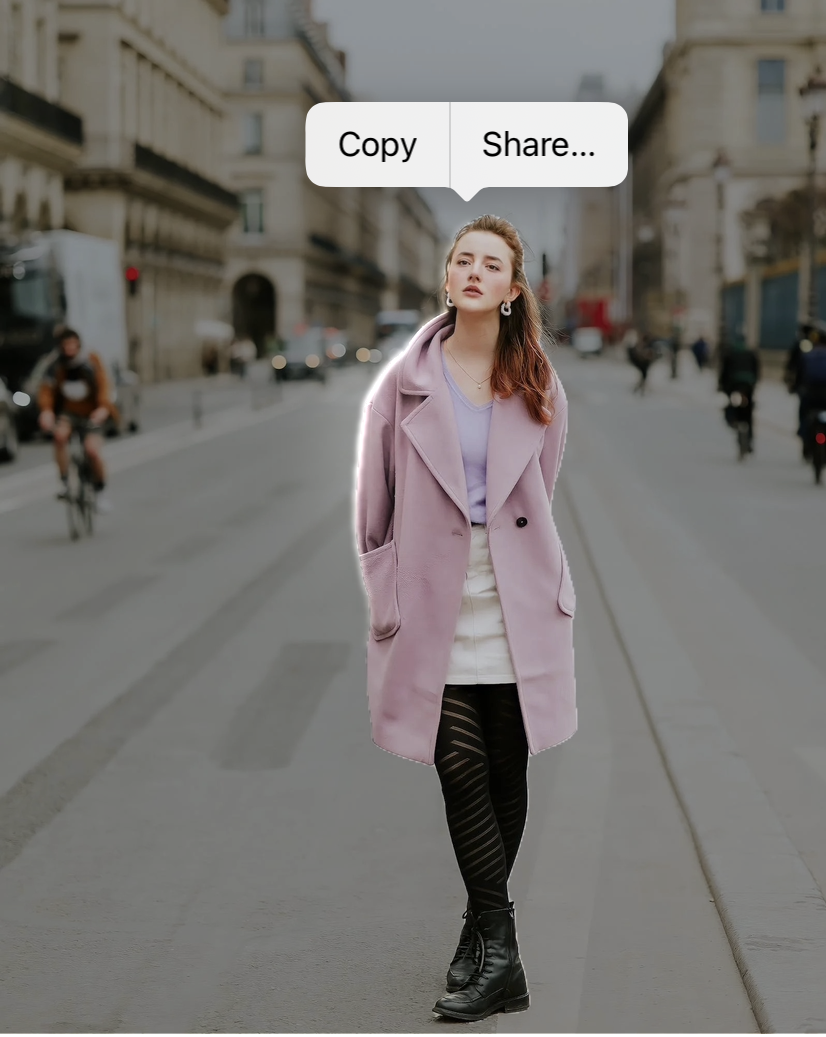
- Możesz skopiować obraz do dowolnej aplikacji, którą chcesz wysłać. Alternatywnie, naciśnij Udostępnij> zapisz obraz, a nowy obraz bez tła można automatycznie zapisać w aplikacji Zdjęcia.

Rozwiązanie 2: Usuń tło z obrazu w aplikacji Pliki na iPhone'a
Jest jeszcze jeden łatwy sposób na usunięcie tła z obrazu. Aplikacja Plik to miejsce, w którym możesz zapisywać pliki, zdjęcia i filmy. Ponadto oferuje wyjątkowe funkcje wycinania tła z obrazu. Warto spróbować.
Poniżej opisano, jak pozbyć się tła na obrazie za pomocą aplikacji Plik iPhone'a
- Uruchom aplikację Pliki i wybierz zdjęcie, którego tło chcesz usunąć.
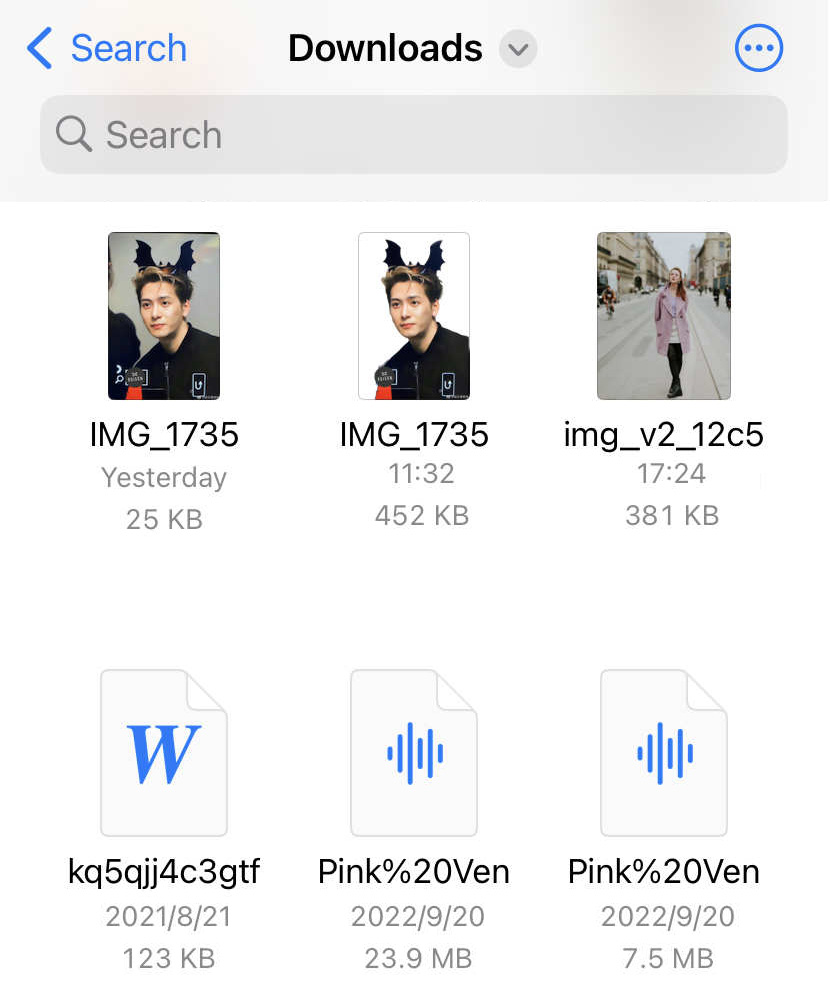
- Naciśnij i przytrzymaj zdjęcie w aplikacji Pliki, a następnie wybierz „Szybkie czynności”.
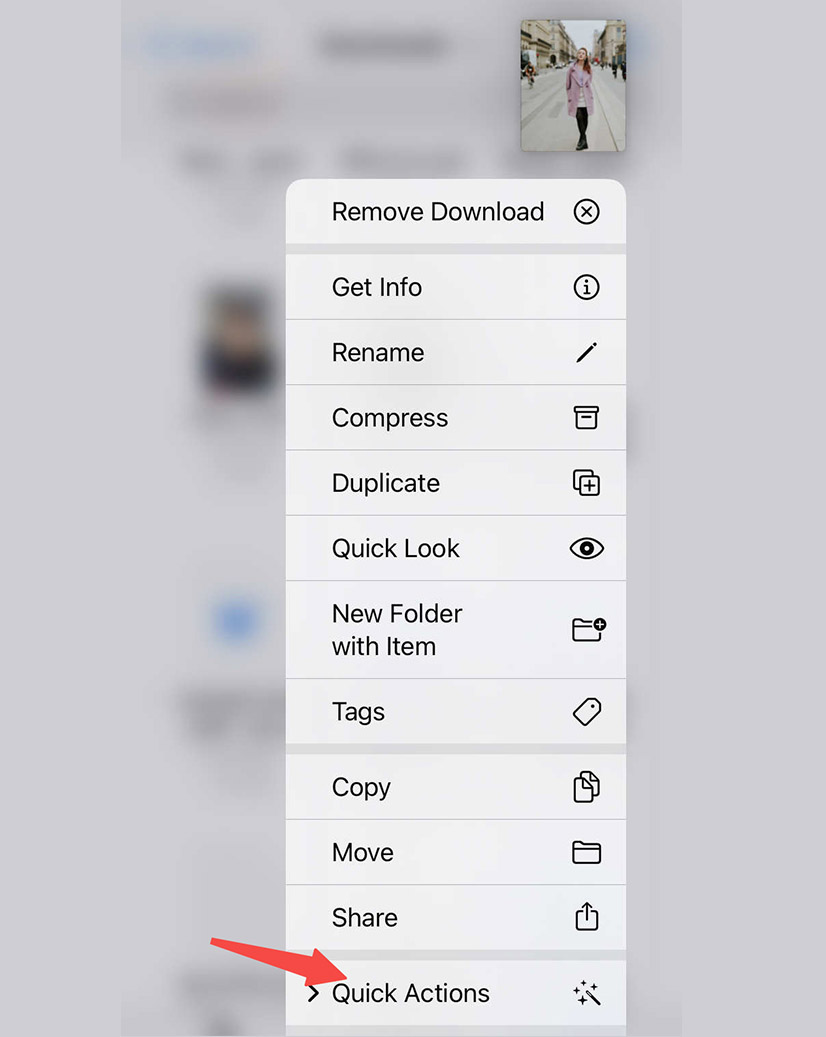
- Wybierz „Usuń tło”.
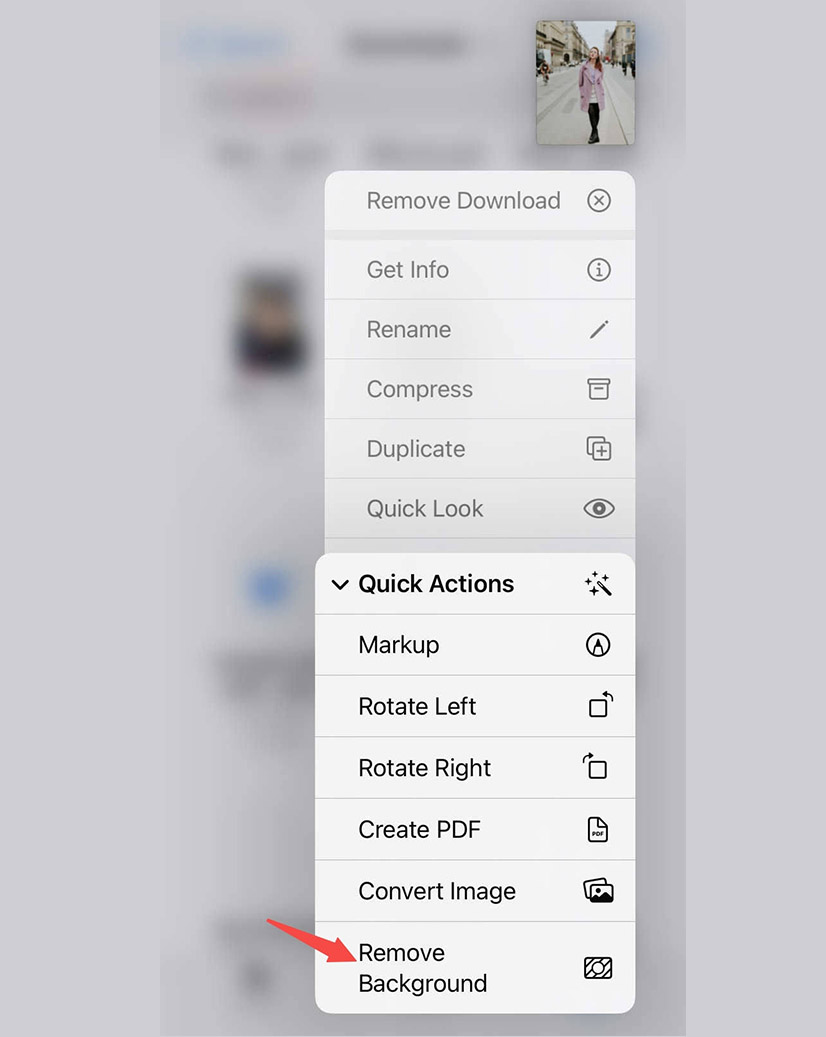
- Nowe zdjęcie bez tła można automatycznie zapisać w aplikacji Plik iPhone'a.
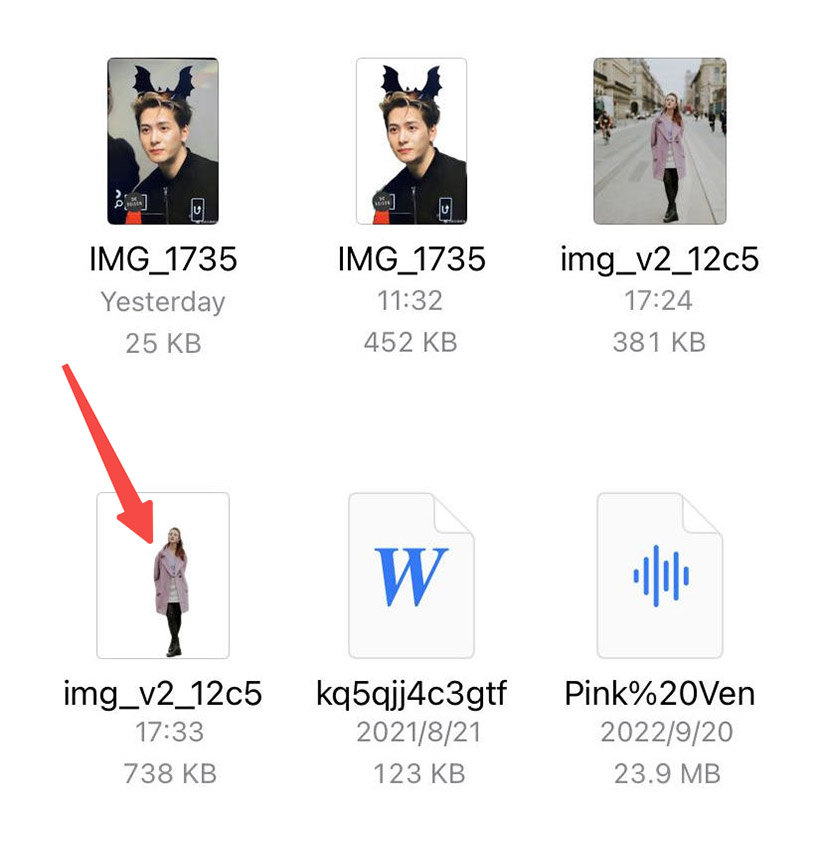
Rozwiązanie 3: Usuń tło w przeglądarce Safari na iPhonie
Przeglądarka Safari to wysoko rozwinięte narzędzie, które możesz wykorzystać do wyszukiwania wszystkiego, co chcesz. Jeśli chcesz usunąć tło z obrazu internetowego, możesz to zrobić bezpośrednio w Safari bez pobierania obrazu.
Nie możesz się doczekać, aby dowiedzieć się, jak usunąć tła z obrazów na iPhonie za pomocą Safari? Poniżej znajduje się instrukcja krok po kroku.
- Wyszukaj obraz, z którego chcesz usunąć tło w Safari.
- Naciśnij obraz przez chwilę, a zobaczysz wyskakujące menu, a następnie wybierz „Kopiuj temat”, aby usunąć tło.
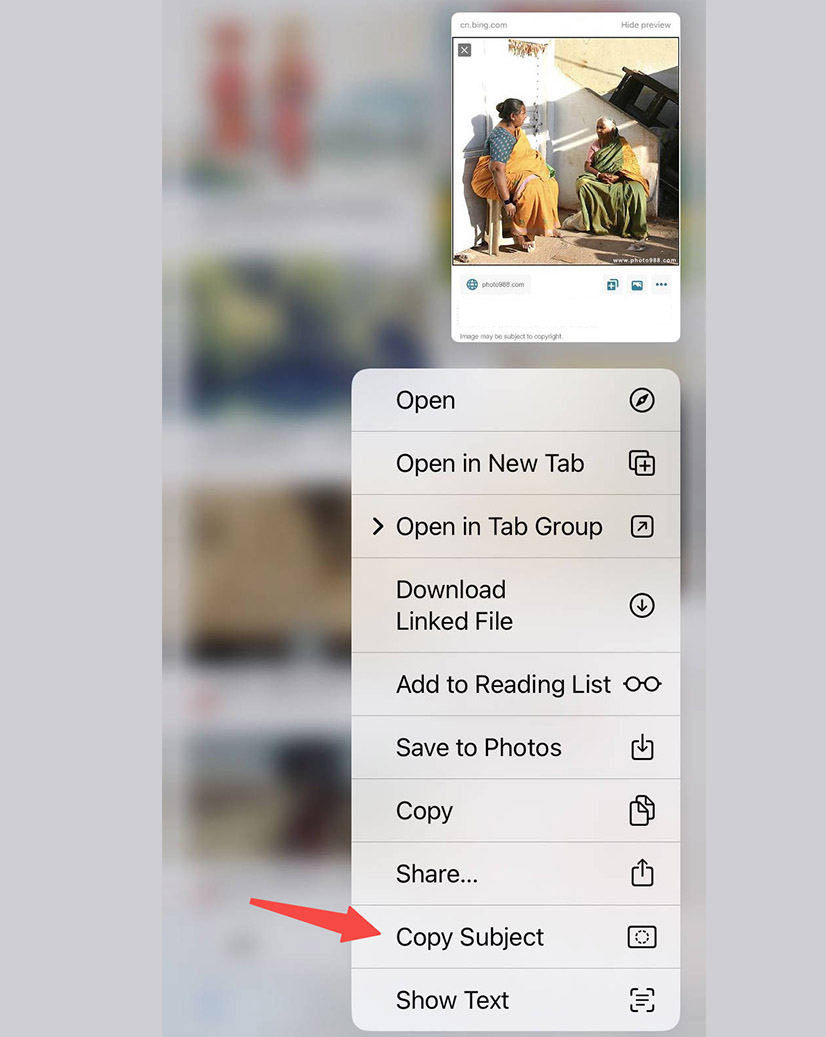
- Wklej temat w dowolne miejsce, w którym chcesz go użyć.
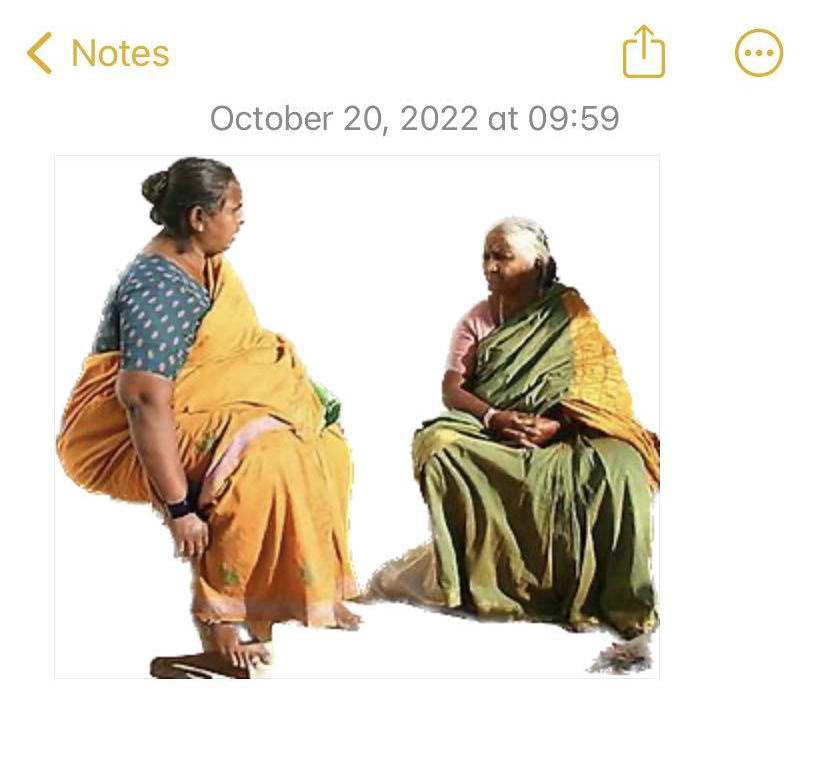
3 najlepsze aplikacje do usuwania tła na iOS
Wyżej wymienione 3 rozwiązania do usuwania tła z obrazu na iPhonie spełniają Twoje oczekiwania? Cóż, jeśli chcesz dowiedzieć się więcej, czytaj dalej.
Dzięki szybkiemu postępowi urządzeń mobilnych, gwałtowne pojawienie się aplikacji do usuwania tła sprawia, że ludzie stają w pułapce dylematu, że nie mogą dokonać wyboru odpowiedniej aplikacji. Aby Ci pomóc, w nadchodzącym akapicie damy Ci bonus – 3 bezpłatne aplikacje do usuwania tła na iOS. Wjedźmy od razu!
usuń.bg
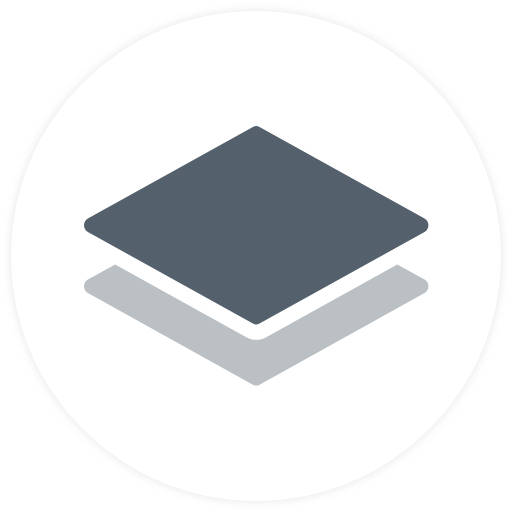
usuń.bg ma reputację zdolności eliminowania tła z obrazu online. Jest tak łatwy w użyciu, że wystarczy wejść na stronę remove.bg w przeglądarce Safari i zaimportować swoje zdjęcie. Natychmiast otrzymasz zdjęcie bez tła z dużą dokładnością. Kolejne 2 opcje: Jednolite i stylowe tła są również bezpłatne i łatwo dostępne.
Dlatego usuń.bg to najkorzystniejsza opcja dla początkujących. Przyjdź i spróbuj!
Usunięcie AI
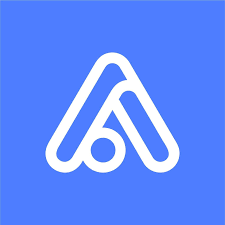
Drugim, którego nie mogę się powstrzymać przed wprowadzeniem, jest niezwykła internetowa wymazywanie tła – Usunięcie AI. Może automatycznie usunąć tło po przesłaniu zdjęcia. Removal.AI jest ładowana z wieloma funkcjami edycji zdjęć. Tym, co odróżnia Removal.AI od innych narzędzi, jest dodawanie tekstu, zmiana tła, a nawet stosowanie do zdjęć wybranych szablonów. Co więcej, wysokiej jakości dane wyjściowe można pobrać bezpośrednio na iPhone'a.
Wierzę, że będziesz zainteresowany Usunięcie AI bez względu na to, czy jesteś marynarzem technicznym, czy nowicjuszem. Przetestuj!
Warstwy Zdjęć

Bezpłatna aplikacja dla użytkowników iPhone'a – Warstwy Zdjęć jest przeznaczony do łatwej edycji zdjęć. Wymazywanie tła na PhotoLayers to z pewnością oszczędność czasu. Usunięcie tła z obrazu zajmuje tylko kilka sekund. Aby dokładnie manipulować usuwaniem tła, możesz użyć narzędzia do ręcznego usuwania i funkcji Zoom, aby uzyskać wyraźny wygląd.
Warstwy Zdjęć ma na celu zapewnienie doskonałego doświadczenia w usuwaniu tła.
Wnioski
Przeszliśmy przez 3 rozwiązania, aby usunąć tło z obrazu na iPhonie i 3 najlepsze aplikacje do usuwania tła.
Ogólnie rzecz biorąc, usunięcie tła z obrazu jest łatwym zadaniem, stosując to, co poleciłem. Ponadto jest to również innowacyjny proces, który pozwala uwolnić kreatywność i rozwinąć wyobraźnię. Jeśli jesteś zadowolony z proponowanych przez nas metod, oczekujemy, że podzielisz się tym artykułem ze swoimi bliskimi!
Najczęściej zadawane pytania:
Jak usunąć tło z obrazu w iOS?
Możesz przejść do 3 rozwiązań - usuń tło zdjęcia w aplikacji Zdjęcia na iPhone'a, usuń tło z obrazu w aplikacji Pliki na iPhone'a, usuń tło w przeglądarce Safari na iPhonie. Wszystkie te 3 podejścia mogą pomóc w usunięciu tła z obrazu w systemie iOS. Należy jednak pamiętać, że rozwiązanie 1 dotyczy tylko systemu iOS 16.
Dlaczego usuwanie tła w iOS 16 nie działa?
iOS 16 jest stale ulepszany. Dlatego nie jest doskonały we wszystkich aspektach. Niektórzy użytkownicy skarżą się, że usuwanie tła w iOS 16 nie działa. Przyczyny Tow: Po pierwsze, iOS nie jest kompatybilny z niektórymi aplikacjami do usuwania tła; drugim jest to, że powinieneś delikatnie nacisnąć obraz i nacisnąć go przez chwilę, aby wywołać narzędzie do usuwania tła.